U-NEXT(ユーネクスト)をスマホで登録する方法を分かりやすく説明![画像つき]

最大級の動画配信サービス「U-NEXT」。
ドラマ・映画・アニメなど、幅広いジャンルのコンテンツがそろっています。
雑誌も読み放題など、コンテンツが充実している「U-NEXT」の登録方法を分かりやすく説明します!
目次
U-NEXTに登録する方法
U-NEXTに登録する方法を画像付きで分かりやすく説明します!
スマホの画面で説明していますが、パソコンでも流れは同じです。
①U-NEXTの登録画面を表示する
まずは、U-NEXTの登録画面を表示します。
⇊こちらのボタンを押下すると登録画面へ遷移します⇊
U-NEXT登録画面へ
②[まずは31日間無料体験]ボタンをクリック
登録画面が表示されたら、[まずは31日間無料体験]ボタンをクリックします。
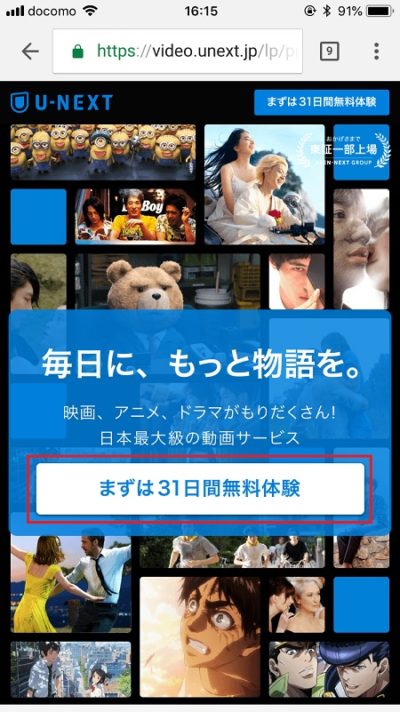
③個人情報を入力する
個人情報を入力する画面に遷移するので、画面に沿って個人情報を入力します。
入力が完了したら[次へ]ボタンをクリック。

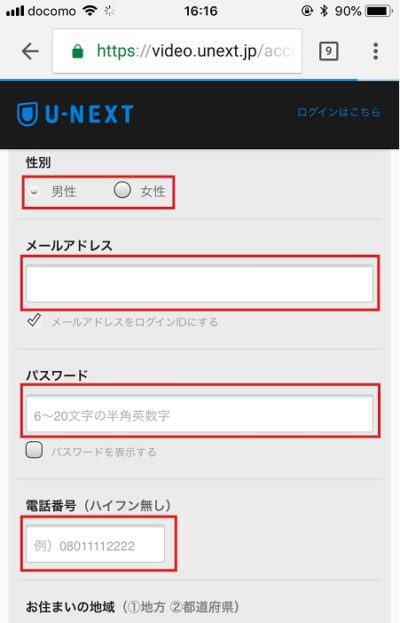
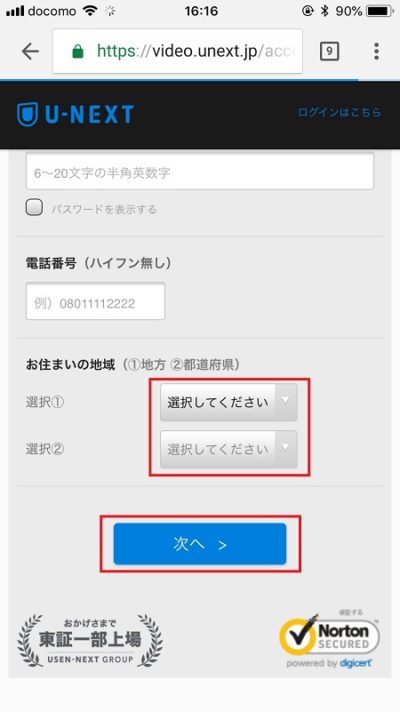
④支払方法選択&確認画面
画面を遷移すると、画面上部に無料期間が表示されていますので問題ないか確認をします。
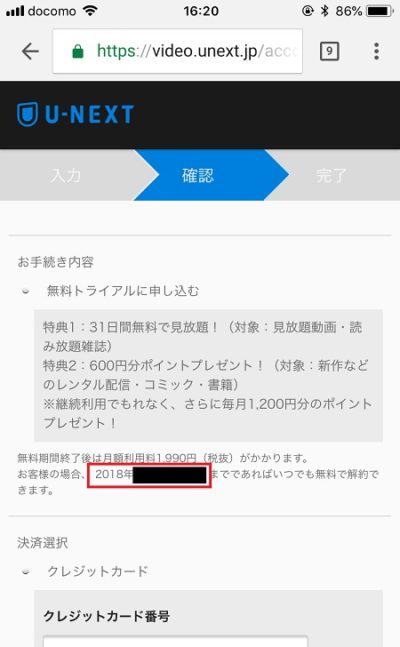
確認後、下にスクロールすると支払方法選択&入力欄が表示されます。
私は「クレジットカード」の支払いを選択しました。
クレジットカード以外は、各種スマホでの支払いができますので、自分に合った支払方法を選択してくださいね。
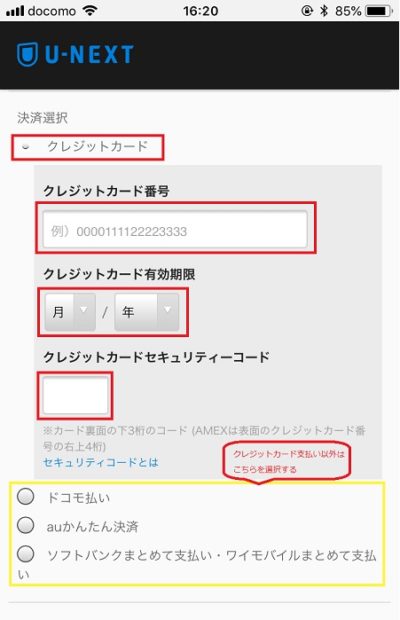
支払方法を選択&入力後、更に下にスクロールすると、入力画面で入力した内容が表示されています。
ここで入力内容に間違いがない確認をして、問題がなければ[送信]ボタンをクリック。
※31日間無料体験に申込をしたので、ここでは料金は発生しません。
確認画面の冒頭に表示された無料期間を過ぎると料金が発生するので、無料で使いたい場合はその期間内に解約してくださいね。

⑤登録完了
以下のように完了画面が表示されれば、登録は完了です。
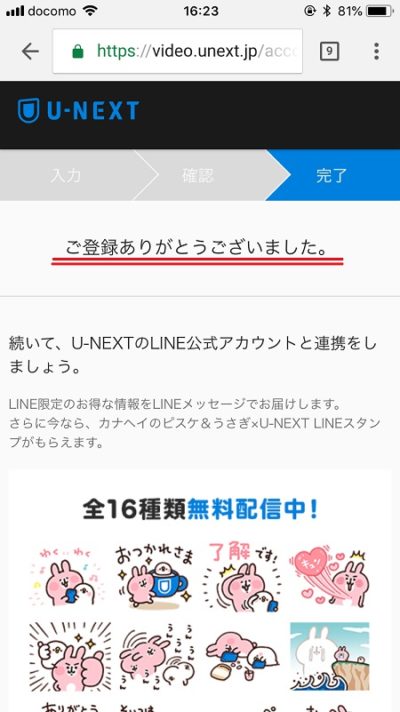
※登録時にライン連携キャンペーンをやっていたので、このような画面になっています。
⑥メールの確認
登録が完了すると、U-NEXTから[ユーネクストお申込み受付のご連絡]のような題名で登録完了メールが届きます。
- メールが届いていること
- メール本文の無料トライアル終了日
を確認しておきましょう。
⇊登録はこちらから⇊
U-NEXT登録画面へ
スマホで視聴する時の注意点
U-NEXTをスマホで視聴する場合は、U-NEXTアプリを使うと便利です。
ただし、注意点が1つあります。
iphoneなどのiOSにアプリをインストールして使う場合です。
U-NEXTは登録すると、登録特典として新作などに使えるU-NEXTポイントが600ポイント付与されます。
ですが!
iphone上でアプリを起動すると、U-NEXTポイントではなく「Uコイン」と表示され、「0ポイント」となっています。
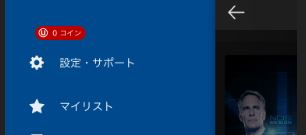
特典が付いていないじゃん!と私は思ってしまったのですが、「U-NEXT」ポイントと「Uコイン」は別物でした。
「Uコイン」はiOSアプリのみで利用できるコイン(ポイント)です。
Appleの規定でiOSのアプリではU-NEXTポイントを利用することが出来ず、Uコインが代替手段となっています。
この場合、アプリを使わず、ブラウザでU-NEXTにログインすると、U-NEXTポイントが付いていることが確認できます。
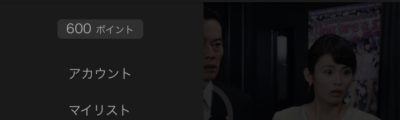
ちょっと焦りました(笑)。
分かりづらいですが、iOS&アプリを使う場合は注意が必要です。
まとめ
U-NEXTを登録する方法を紹介しました。
この通りすすめていけば、問題なく登録できると思います。
U-NEXTの31日間無料体験はいつまで申込できるか分かりませんので、気になる方はぜひ登録してみてくださいね!
⇊登録はこちらから⇊
U-NEXT登録画面へ






